Dell Latitude D430 (Mid 2007) – page 5
Manual for Dell Latitude D430 (Mid 2007)
Table of contents
- Notes, Notices, and Cautions Abbreviations and Acronyms
- Contents
- 4 Contents
- CAUTION: Safety Instructions SAFETY: General Safety
- SAFETY: Power Safety Equipment Protection Instructions
- Protecting Against Electrostatic Discharge
- About Your Media Base Left View Right View
- Back View Connector Description
- Connector Description
- Top View
- Setting Up Your Media Base
- Securing the Media Base
- Docking Your Computer
- Undocking Your Computer 6
- 7 Lift the back of the computer up and slide the computer out towards the back of the
- Installing the Optical Drive
- Removing the Optical Drive Using External Drives
- Specifications Physical AC Adapter
- Ports and Connectors
- Regulatory Notices
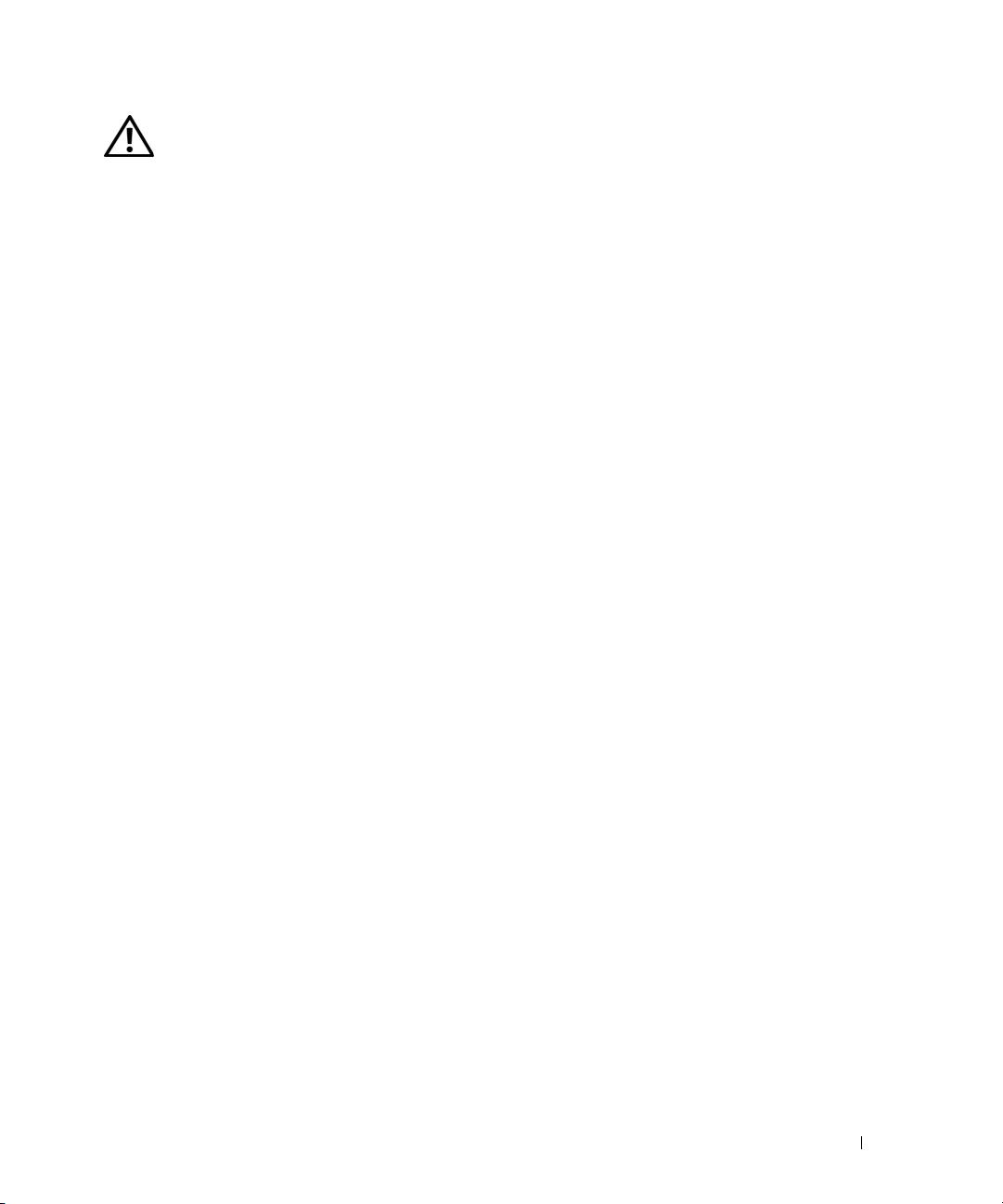
HUOMIO: Turvallisuusohjeet
Noudata seuraavia turvallisuusohjeita, jotka auttavat takaamaan oman turvallisuutesi ja suojaamaan laitettasi (tietokonetta,
porttitoistinta, tietovälinepaikkaa, telakointilaitetta ja vastaavia laitteita) sekä työskentelyolojasi mahdollisilta vahingoilta.
TURVALLISUUS: Yleinen turvallisuus
Noudata seuraavia turvallisuusohjeita henkilökohtaisen turvallisuutesi varmistamiseksi:
• Kun käytät laitetta, aseta se tasaiselle alustalle.
• Älä yritä huoltaa laitetta itse muulla tavoin kuin Dell™-dokumentaatiossa tai Dellin muulla tavoin toimittamissa ohjeissa on
selitetty. Noudata aina tarkasti asennus- ja huolto-ohjeita.
• Jottei syntyisi sähköiskun vaaraa, älä liitä tai irrota mitään kaapeleita tai huolla laitteistoa tai muuta sen kokoonpanoa
ukonilmalla. Älä käytä tietovälinepaikkaa ukonilman aikana, paitsi jos kaikki kaapelit on irrotettu ja tietokone toimii
akkuvirralla.
• Jos laitteessasi on sisäinen modeemi tai valinnainen PC-korttimodeemi, irrota modeemin kaapeli ukonilman lähestyessä,
jotta tietokone olisi turvassa puhelinlinjan kautta tulevilta sähköpurkauksilta.
• Älä työnnä esineitä laitteen tuuletusaukkoihin tai muihin aukkoihin. Jos teet niin, oikosulku sisäisissä osissa voi aiheuttaa
tulipalon tai sähköiskun.
• Pidä laite poissa lämpöpattereiden ja muiden lämmönlähteiden läheltä. Älä myöskään tuki ilmanvaihtoaukkoja. Älä aseta
irtopapereita laitteen alle äläkä sijoita sitä suljettuun seinäkaappiin tai vuoteelle, sohvalle tai matolle.
• Älä käytä laitetta kosteassa ympäristössä, esimerkiksi kylpyammeen, pesu- tai uima-altaan lähellä tai kosteassa
kellarikerroksessa.
• Älä pudota ruokaa tai nesteitä tietokoneen päälle.
• Irrota laite sähköpistorasiasta ennen sen puhdistusta. Puhdista laite vedellä kostutetulla pehmeällä kankaalla. Älä käytä
nestemäisiä tai aerosolipuhdistusaineita, joissa saattaa olla helposti syttyviä aineosia.
• Varmista, ettei verkkolaitteen johdon päällä ole esineitä ja että johto on sellaisessa paikassa, jossa siihen ei voi kompastua
eikä sitä voi talloa.
• Älä säilytä käynnissä olevaa tietokonetta ilmatiiviissä tilassa, kuten kuljetuskotelossa tai suljetussa salkussa. Jos ilman
vaihtuminen estetään, tietokone voi vahingoittua tai voi syttyä tulipalo.
• Älä pidä kannettavaa tietokonetta pitkiä aikoja paljasta ihoa vasten. Alustan pintalämpötila kasvaa normaalin käytön aikana
(varsinkin verkkovirtaa käytettäessä). Pitkäaikainen ihokosketus voi tuntua epämukavalta tai johtaa jopa palovammaan.
• PC-kortit voivat lämmetä voimakkaasti normaalikäytössä. Ole varovainen, kun poistat PC-kortin, joka on ollut jatkuvassa
käytössä pitkän aikaa.
• Tässä laitteessa voi olla optinen levyasema (ODD), CD-ROM, CDR/W, DVD jne., jossa on sisäänrakennettuna laserlaite.
Optiset levyasemat ovat turvallisuusvaatimusten mukaisia ja ne on luokiteltu "luokan 1 lasertuotteiksi" US DHHS -
standardin ja EN/IEC60825-1 -laserturvallisuusstandardin mukaisesti. Näissä optisissa levyasemissa ei ole käyttäjän
säädettävissä, huollettavissa tai vaihdettavissa olevia osia. Jotta lasersäteilylle altistumisen vaara voidaan välttää, älä poista
käytöstä tai avaa optista levyasemaa mistään syystä.
VAROITUS:
Tämän tuotteen johto sisältää lyijyä, joka on Kalifornian osavaltion mukaan kemikaali, joka aiheuttaa synnynnäisiä
vammoja tai muita lisääntymiseen liittyviä ongelmia.
Pese kätesi johdon käsittelemisen jälkeen.
Tietovälinepaikan asennusohje 79
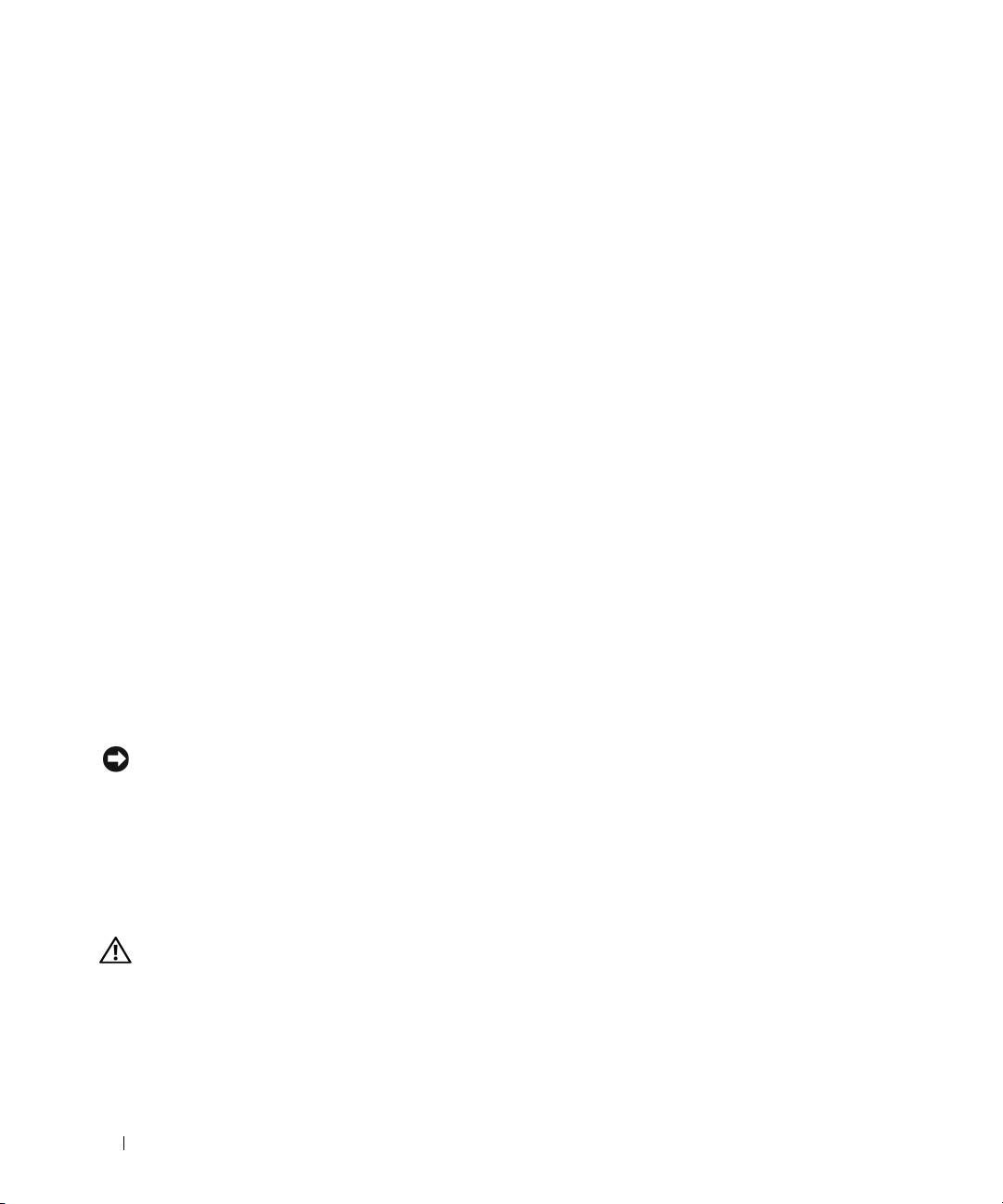
TURVALLISUUS: Sähköturvallisuus
• Jos tämän tuotteen mukana tuli 3-napainen sähkökaapeli, kytke se oikein maadoitettuun pistorasiaan, jotta sähköiskun vaara
voidaan välttää. Älä käytä sovitinpistokkeita tai irrota maadoituspiikkiä kaapelin liittimestä. Jos käytät jatkojohtoa, käytä
asianmukaista jatkojohtoa verkkolaitteen liittimen kytkemistä varten.
• Jos verkkolaitteen kanssa käytetään jatkojohtoa, varmista, ettei jatkojohtoon kytkettyjen laitteiden kokonaisampeeriluku ylitä
jatkojohdon ampeerilukua.
• Käytä vain Dellin toimittamaa verkkolaitetta, joka on hyväksytty käytettäväksi tämän laitteen kanssa. Muiden verkkolaitteiden
käyttäminen voi aiheuttaa tulipalon tai räjähdyksen. Katso käyttöohjeesta verkkolaitteen sähköiset nimellisarvot.
• Jos jatkojohdossa on monipistorasia, kytke verkkolaitteen johto huolellisesti monipistorasiaan. Joissakin jatkojohdoissa liitin
on mahdollista kytkeä väärin. Jos virtajohdon liitin kytketään väärin, tietokoneelle saattaa aiheutua pysyviä vahinkoja. Lisäksi
aiheutuu sähköiskun tai tulipalon vaara. Varmista, että virtakaapelin liittimen maadoitusliitin on laitettu jatkojohdon
maadoituskontaktiin.
• Ennen kuin kytket tietokoneen pistorasiaan, varmista, että verkkolaitteen jännite ja taajuus vastaavat käytettävissä olevaa
verkkovirtaa.
• Katkaise tietokoneesta sähkövirta kokonaan sammuttamalla tietokone, poistamalla akut akkupaikasta ja moduulipaikasta
sekä irrottamalla verkkolaitteen liitin pistorasiasta.
• Aseta verkkolaite avoimeen paikkaan (esimerkiksi pöydälle tai lattialle) silloin, kun se on käytössä tai kun akkua ladataan. Älä
peitä verkkolaitetta papereilla tai muilla esineillä, jotka heikentävät jäähdytystä, äläkä käytä verkkolaitetta kantolaukun
sisällä.
• Verkkolaite saattaa kuumentua tietokoneen normaalin käytön aikana. Ole varovainen, kun käsittelet sitä käytön aikana tai
heti sen jälkeen.
• Norja ja Ruotsi: Kytke virtajohto vain maadoitettuun sähköpistorasiaan.
• Vain Japani: Käytä vain Dellin toimittamaa virtajohtoa ja virtalaitetta. Minkä tahansa muun virtajohdon käyttö voi
vahingoittaa konetta tai virtalaitetta tai aiheuttaa tulipalon tai sähköiskun vaaran.
Laitteiston suojausohjeet
Noudata seuraavia turvallisuusohjeita estääksesi laitteiston vahingoittumisen:
VAROITUS: Kun siirrät tietokoneen kylmästä lämpimään tai päinvastoin, odota, että lämpötilaero tasaantuu ja mahdollisesti
tiivistynyt kosteus haihtuu, ennen kuin käynnistät tietokoneen, jotta tietokone ei vaurioidu.
• Suojaa laite ympäristön lialta, pölyltä, ruoka-aineilta, nesteiltä, hyvin korkeilta tai matalilta lämpötiloilta, liialliselta
auringonvalolta ja muilta vaaratekijöiltä.
• Säilytä laite poissa suorasta tai liiallisesta kosteudesta ja erittäin kuumasta tai kylmästä lämpötilasta. Näin varmistetaan, että
tietokonetta käytetään määritetyissä käyttöolosuhteissa.
• Jätä vähintään 10,2 cm:n tila laitteen kaikille ilmanvaihtoaukoille, jotta ilmanvaihto on asianmukaista.
• Älä estä ilmavirtausta laitteeseen tukkimalla ilmanvaihtoaukkoja tai ilmanottoaukkoja.
VAARA: Kun valmistelet verkkolaitetta kuljetusta varten, kierrä molemmat johdot samansuuntaisesti laitteen ympäri kuvan
mukaisesti. Jos johdot kierretään vääränsuuntaisesti, ne voivat vahingoittua, eikä laitteen takuu ehkä kata vahinkoja. Älä
koskaan käytä verkkolaitetta, joka on vahingoittunut tai liian kulunut.
80 Tietovälinepaikan asennusohje
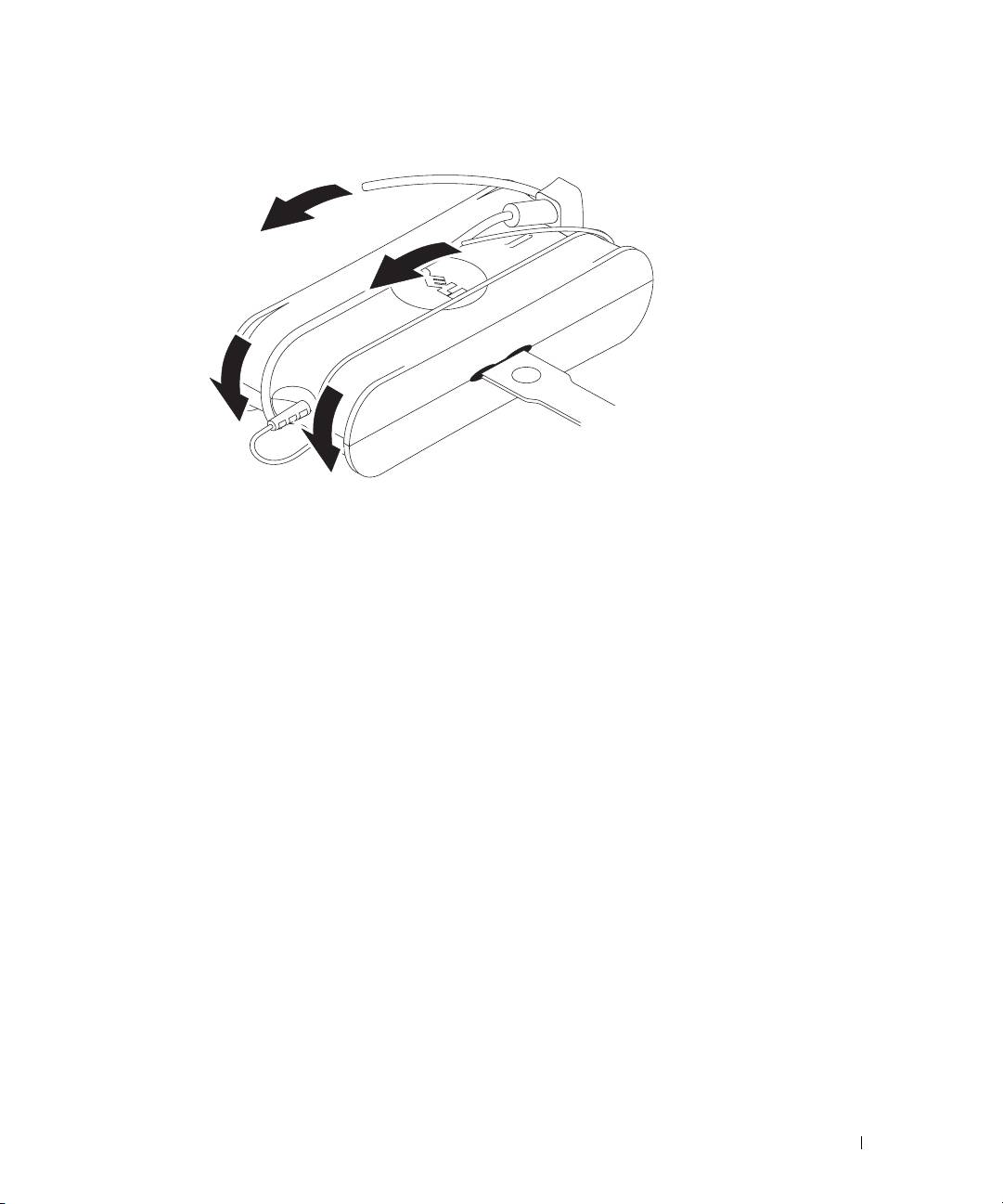
Suojautuminen sähköstaattiselta purkaukselta
Sähköstaattiset purkaukset voivat vahingoittaa tietokoneesi elektronisia osia. Tietyissä oloissa sähköstaattista varausta voi kerääntyä
kehoon tai esineeseen, kuten lisälaitteeseen, ja purkautua toiseen esineeseen, esimerkiksi tietokoneeseen. Voit estää sähköstaattisten
purkausten aiheuttamat vahingot purkamalla kehosi sähkövarauksen ennen kuin kosket mihinkään tietokoneesi sisällä olevaan
osaan, kuten muistimoduuliin. Voit suojautua sähköstaattisilta purkauksilta koskettamalla maadoitettua metalliesinettä (kuten
tietokoneen I/O-paneelin maalaamatonta metallipintaa), ennen kuin kosketat mitään sähköistä osaa. Kun liität lisälaitetta (mukaan
lukien kämmenmikroja) tietokoneeseen, maadoita aina sekä itsesi että lisälaite ennen kuin liität sen tietokoneeseen. Lisäksi, kun
jatkat tietokoneen sisäosan käsittelyä, kosketa aika ajoin I/O-liitintä, jolloin kehoosi mahdollisesti kerääntynyt staattinen varaus
poistuu.
Voit välttää staattisen sähkön purkauksista aiheutuvat vauriot myös noudattamalla seuraavia varotoimia:
• Kun purat komponentin pakkauslaatikosta, älä poista sitä antistaattisesta pakkauksesta, ennen kuin olet valmis asentamaan
sen. Muista johtaa staattinen sähkö pois kehostasi juuri ennen kuin avaat antistaattisen pakkauksen.
• Kun kuljetat herkkää osaa, pane se ensin antistaattiseen rasiaan tai pakkaukseen.
• Käsittele kaikkia sähköstaattisesti herkkiä osia staattiselta sähköltä suojatulla alueella. Mikäli mahdollista, käytä antistaattisia
lattia-alustoja ja työistuinalustoja.
Tietovälinepaikan asennusohje 81

Tietoja tietovälinepaikasta
Vasemmalta katsottuna
1 2 3 4
1 tietokoneen vapautusvipu 2 USB-liitin 3 ääniliitin
4 telakoinnin vapautuspainike
TIETOKONEEN VAPAUTUSVIPU — Irrottaa tietokoneen tietovälinepaikasta, jos tietovälinepaikkaa ei ole lukittu
varkauden estävällä laitteella.
USB-
LIITIN — USB 2.0 -yhteensopiva liitin mahdollistaa tulostimien, kameroiden ja muiden USB-laitteiden
kytkemisen.
ÄÄNILIITIN — Kytke kuulokkeet tai kaiuttimet tähän liittimeen.
TELAKOINNIN VAPAUTUSPAINIKE — Tällä painikkeella voit irrottaa tietokoneen telakoinnista, kun tietokone on
käytössä.
Oikealta katsottuna
1 2
1 optinen asema 2 USB-liitin
OPTINEN ASEMA — Tällä asemalla voit käyttää CD- tai DVD-levyjä.
USB-
LIITIN — USB 2.0 -yhteensopiva liitin mahdollistaa tulostimien, kameroiden ja muiden USB-laitteiden
kytkemisen.
82 Tietovälinepaikan asennusohje
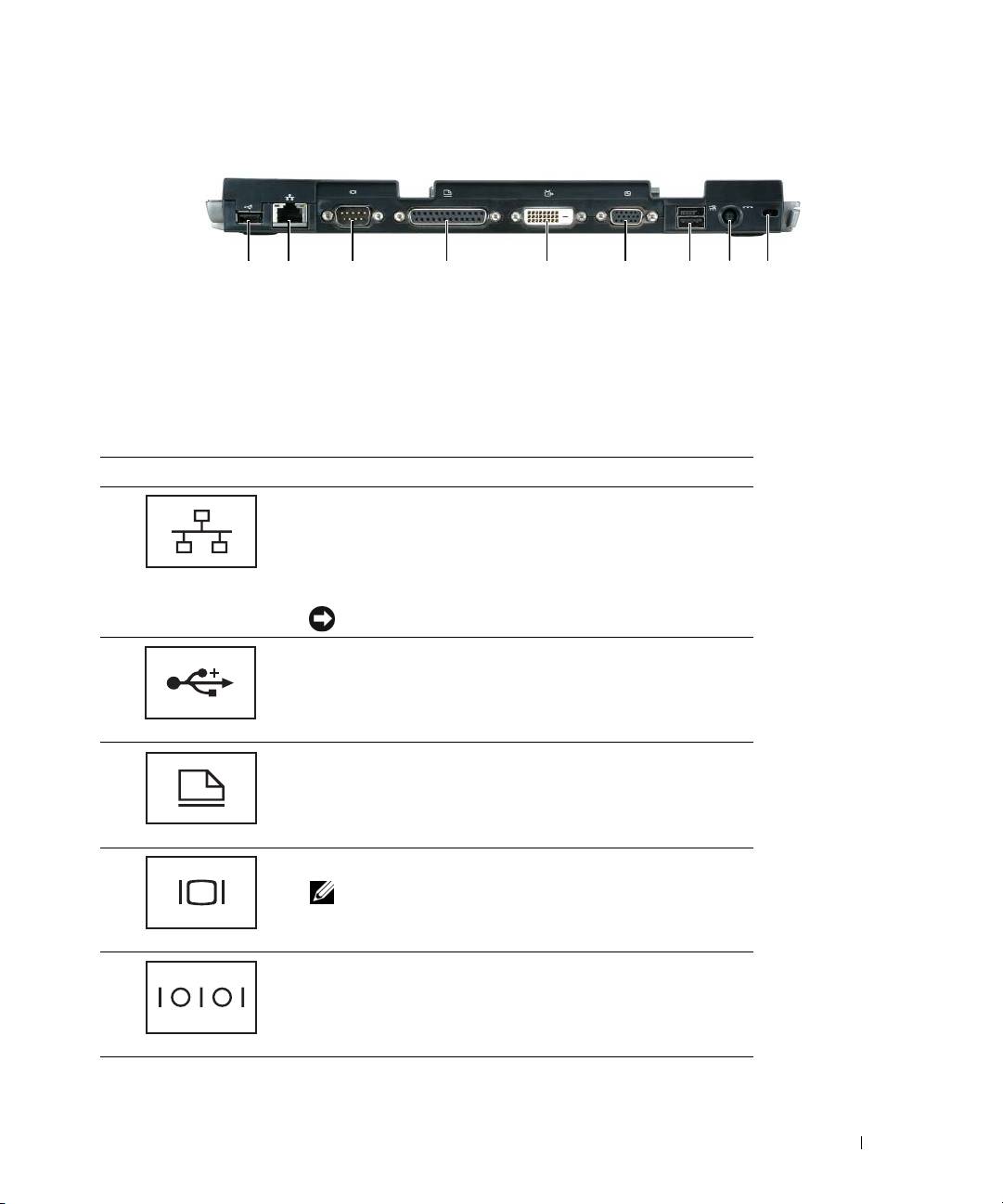
Takaa katsottuna
1 2 3 4 5 6 87 9
1 USB-liitin 2 verkkoliitin 3 sarjaliitin
4 rinnakkaisliitin 5 digitaalinen videoliitin (DVI) 6 VGA-videoliitin
7 USB-liitin, joka antaa myös
8 verkkovirtasovittimen liitin 9 suojauspaikka
virtaa
Liitin Kuvaus
VERKKOLIITIN — Kytkee tietovälinepaikan verkkoon. Liittimen
vieressä olevat kaksi valoa ilmaisevat sekä yhteyden että
tiedonsiirron tilan langallisessa verkkoliikenteessä.
Lisätietoja verkkosovittimen käytöstä saat tietokoneen mukana
tulleista ohjeista.
VAROITUS: Älä liitä puhelinjohtoa verkkoliittimeen.
USB 2.0 -
LIITTIMET — Voit kytkeä jopa neljä USB 2.0-
yhteensopivaa laitetta, mukaan lukien virtaa syöttävä USB.
RINNAKKAISLIITIN — Kytkee rinnakkaislaitteen, kuten
rinnakkaistulostimen.
VIDEOLIITIN — Liittää ulkoisen VGA-näytön.
HUOMAUTUS: Kun tietokoneesi on telakoituna, käytä
tietovälinepaikan videoliitintä.
SARJALIITIN — Kytkee sarjalaitteen, kuten sarjahiiren tai
kannettavan laitteen.
Tietovälinepaikan asennusohje 83
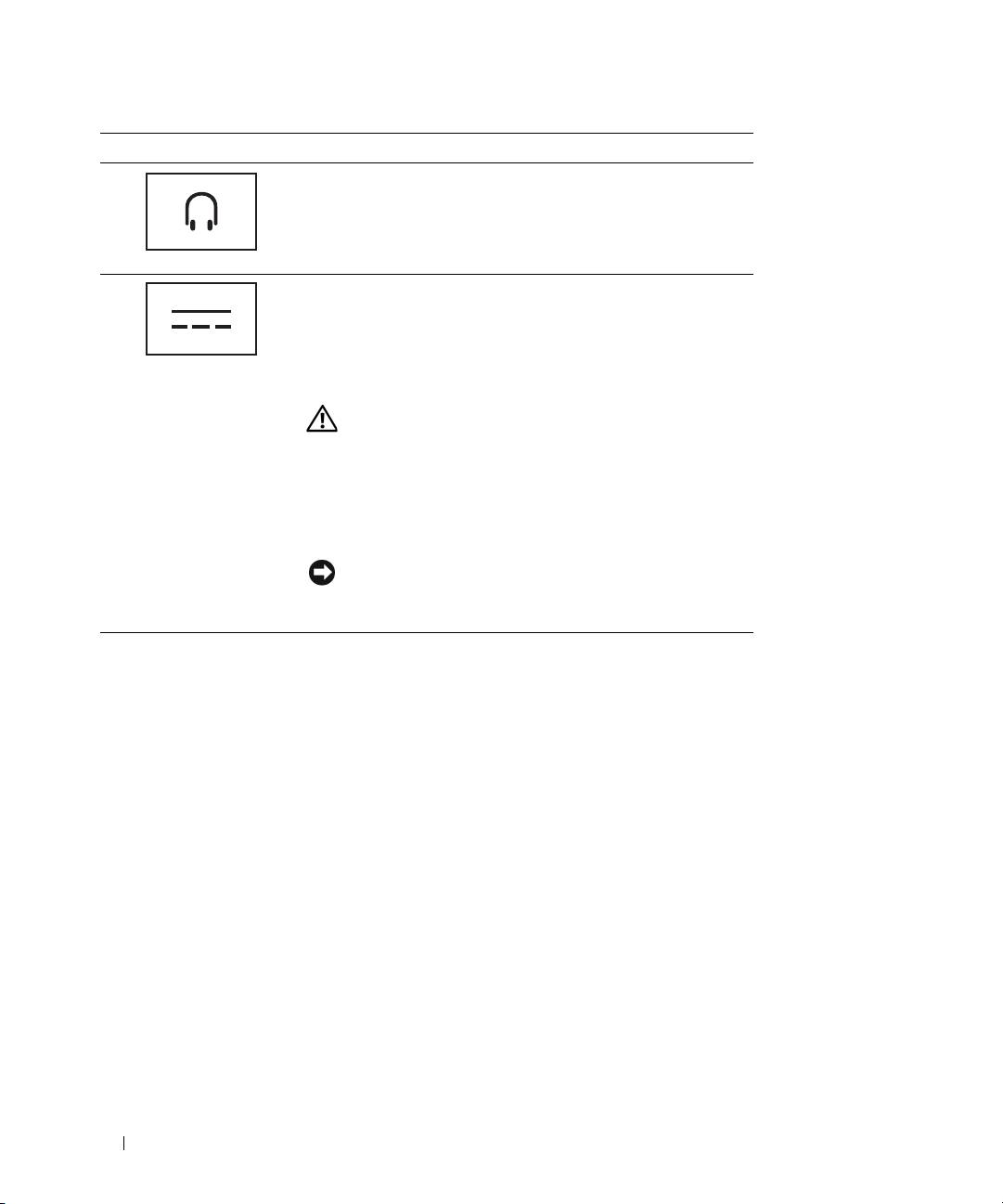
Liitin Kuvaus
KUULOKE-/KAIUTINLIITIN — Kytke kuulokkeet tai kaiuttimet
tähän liittimeen. Tämä on stereolähtöliitin.
VERKKOVIRTASOVITTIMEN LIITIN — Kytkee verkkolaitteen
tietovälinepaikkaan ja pistorasiaan. Verkkovirta muunnetaan
tietovälinepaikan vaatimaksi tasavirraksi. Voit kytkeä
verkkolaitteen tietovälinepaikan ollessa päällä tai suljettuna.
Lisätietoja on kohdassa "Tietovälinepaikan asentaminen"
sivulla 86.
VAARA: Jos jatkojohdossa on monipistorasia, kytke
verkkolaitteen johto huolellisesti monipistorasiaan.
Joissakin johdoissa liitin on mahdollista kytkeä väärin. Jos
virtajohdon liitin kytketään väärin, laitteelle saattaa
aiheutua pysyviä vahinkoja. Lisäksi aiheutuu sähköiskun
tai tulipalon vaara. Varmista, että virtakaapelin liittimen
maadoitusliitin on laitettu jatkojohdon maadoituskontaktiin.
VAROITUS: Kun irrotat verkkolaitteen tietovälinepaikasta,
ota kiinni liittimestä, ei kaapelista, ja vedä tiukasti, mutta
varoen, jotta et vaurioita kaapelia.
SUOJAKAAPELIN PAIKKA — Mahdollistaa kaupallisesti saatavana olevan varkaudenestolaitteen kiinnittämisen
tietovälinepaikkaan. Varkaudenestolaitteiden asennusohjeet tulevat yleensä laitteen mukana. Lisätietoja on kohdassa
"Tietovälinepaikan turvaaminen" sivulla 87.
84 Tietovälinepaikan asennusohje

Ylhäältä katsottuna
1
1 telakointiliitin
Tietovälinepaikan asennusohje 85

Tietovälinepaikan asentaminen
VAARA: Verkkolaite toimii sähköpistorasioissa maailmanlaajuisesti. Virtaliittimet ja virtajohdot vaihtelevat
kuitenkin maakohtaisesti. Yhteensopimattoman kaapelin käyttö tai kaapelin väärä kytkentä virtajohtoon tai
sähköpistorasiaan voi aiheuttaa tulipalon tai laitteistovaurion.
VAROITUS: Käytä aina tietovälinepaikan mukana tullutta Dellin verkkolaitetta. Jos käytät jotakin muuta
kaupallisesti saatavilla olevaa verkkolaitetta tai Dell-tietokoneiden aiempien mallien verkkolaitetta, voit vaurioittaa
tietovälinepaikkaa tai tietokonetta.
VAROITUS: Kun irrotat Dellin verkkolaitteen tietokoneesta tai tietovälinepaikasta, ota kiinni liittimestä, ei
kaapelista, ja vedä tiukasti, mutta varoen, jotta et vaurioita kaapelia. Kun laitat verkkokaapelin rullalle, noudata
verkkolaitteen liittimen kulmamerkintää, jotta kaapeli ei vaurioidu.
1
Kytke verkkolaite virtaliitäntään ja pistorasiaan.
2
Ennen kuin telakoit tietokoneen ensimmäisen kerran, käyttöjärjestelmän asennusprosessi on
suoritettava loppuun. Käyttöjärjestelmän loppuun asennuksen varmistaminen:
a
Varmista, ettei tietokonetta ole kytketty tietovälinepaikkaan (telakoitu).
b
Käynnistä tietokone.
®
®
c
Varmista, että Microsoft
Windows
-työpöytä tulee esiin.
d
Sammuta tietokone Windowsin
Käynnistä
-valikon kautta.
86 Tietovälinepaikan asennusohje

Tietovälinepaikan turvaaminen
HUOMAUTUS: Jos tietokone on telakoitu tietovälinepaikkaan ja varkaudenestolaite on liitetty tietovälinepaikan
suojakaapelipaikkaan, et voi purkaa tietokoneen telakointia poistamatta ensin varkaudenestolaitetta.
1
Liitä kaupallisesti saatavilla oleva varkaudenestolaite tietovälinepaikan suojakaapelipaikkaan.
Varkaudenestolaitteissa on yleensä metallisäikeinen kaapeli, jossa on lukituslaite ja siihen liittyvä avain.
Jos haluat ohjeita tällaisen varkaudenestolaitteen asentamisesta, tutustu laitteen mukana tulleisiin
ohjeisiin.
Tietovälinepaikan asennusohje 87
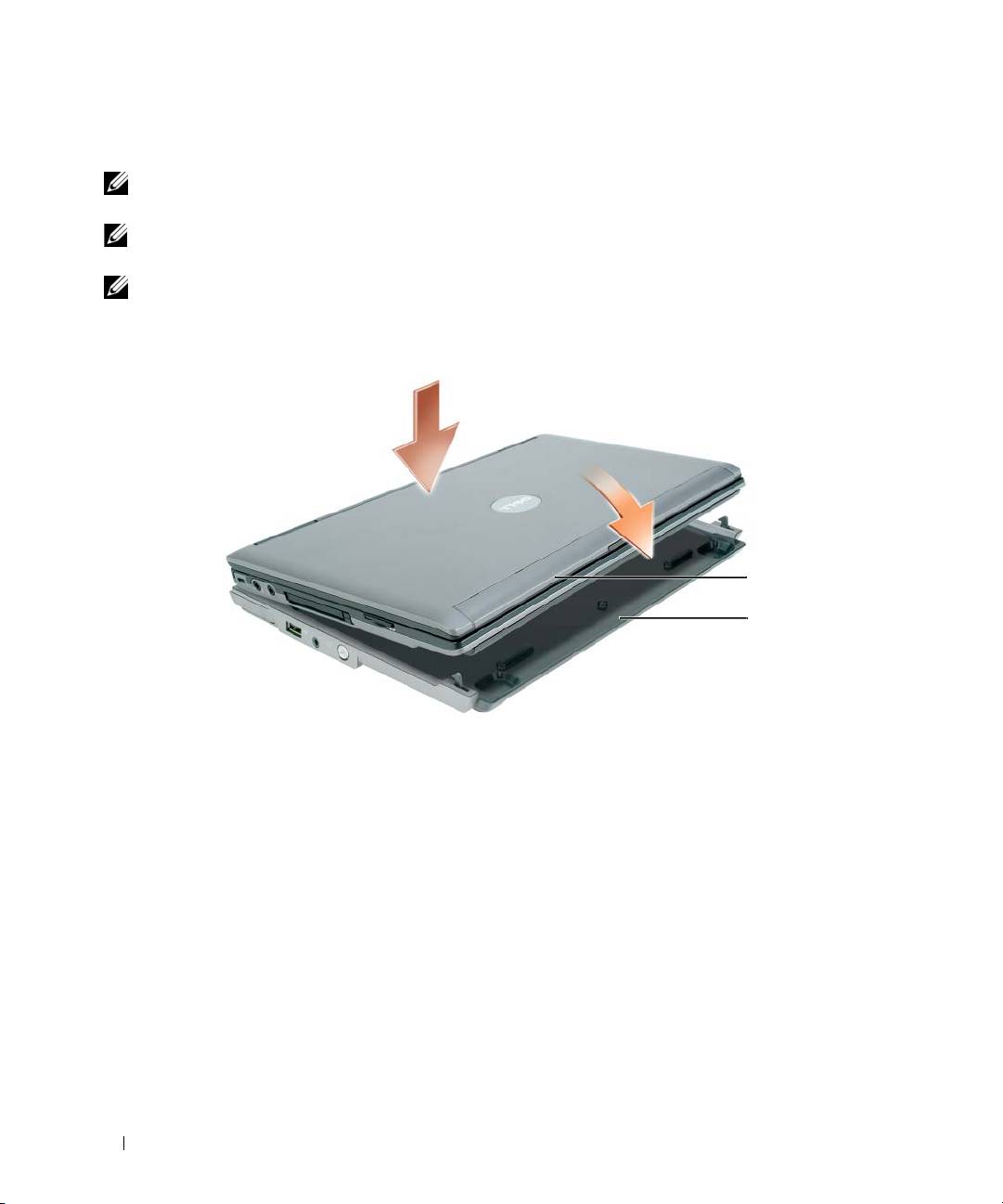
Tietokoneen telakoiminen
HUOMAUTUS: Jos telakoit tietokonetta ensimmäistä kertaa etkä ole suorittanut kohdan "Tietovälinepaikan
asentaminen" sivulla 86 vaiheita, suorita ne ennen seuraavaan vaiheeseen siirtymistä.
HUOMAUTUS: Kun olet telakoinut tietokoneen ensimmäisen kerran, tietovälinepaikka voi ottaa virtansa
tietokoneen akusta tai tietokoneen verkkolaitteesta, jos tietovälinepaikkaa ei ole kytketty verkkolaitteeseen.
HUOMAUTUS: Tietokone tulee sammuttaa vain, kun telakoit tietokoneen ensimmäisen kerran.
1
Kohdista tietokoneen takaosa tietovälinepaikan takaosan kanssa noin 30 asteen kulmassa ja laske
tietokoneen etuosa
tietovälinepaikkaan
.
1
2
1 tietokone 2 tietovälinepaikka
2
Paina tietokonetta varovasti
tietovälinepaikkaan
, kunnes se naksahtaa ja tietokone menee paikalleen.
3
Käynnistä tietokone.
Käyttöjärjestelmä tunnistaa
tietovälinepaikan
.
88 Tietovälinepaikan asennusohje
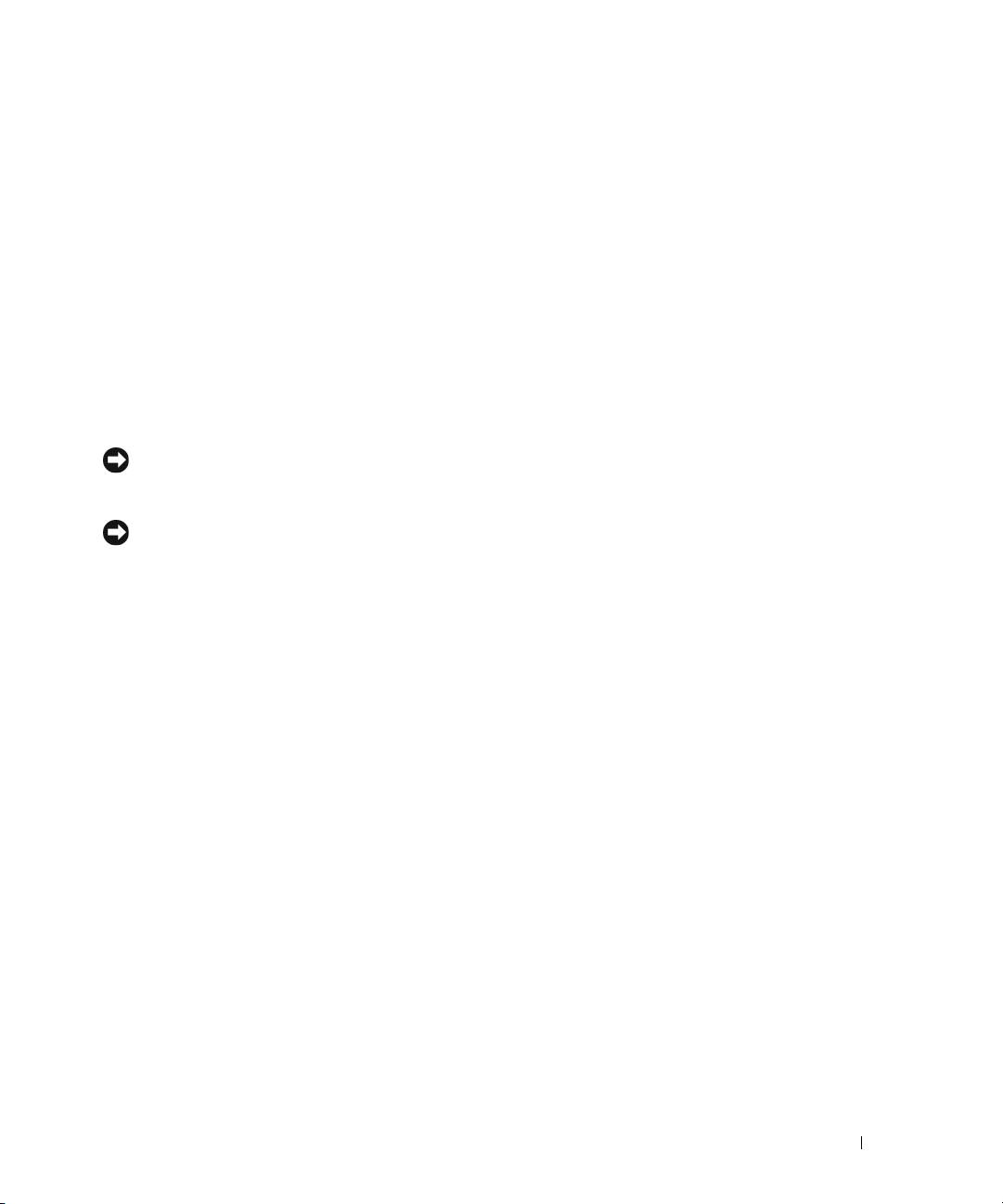
Tietokoneen telakoinnin purkaminen
1
Tallenna ja sulje kaikki avoimet tiedostot ja poistu kaikista avoimista ohjelmista ennen kuin purat
tietokoneen telakoinnin.
2
Määritä tietokoneen virranhallinta-asetukset siten, ettei tietokone mene valmius- tai lepotilaan, kun
suljet (lasket alas) näytön:
Windows
XP
a
Napsauta
Käynnistä
-painiketta ja valitse
Ohjauspaneeli
.
b
Val itse
Valitse luokka
-kohdan alta
Suorituskyky ja ylläpito
.
c
Valitse kohta
tai valitse ohjauspaneelin kuvake
, valitse
Virta-asetukset
ja napsauta
Lisäasetukset
-
välilehteä.
d
Val itse
Kun kannettavan tietokoneen kansi suljetaan:
-valikosta
Älä tee mitään.
VAROITUS: Älä koskaan pura tietokoneen telakointia valmistelematta ensin telakoinnin purkua. Jos purat
telakoinnin valmistelematta tietokonetta, menetät tietoja eikä tietokone palaa normaaliin toimintatilaan moneen
minuuttiin, jos lainkaan.
VAROITUS: Jos tietokoneen akkupaikassa ei ole ladattua akkua, tietokone on sammutettava ennen telakoinnin
purkamista. Jos purat tietokoneen telakoinnin ilman akkua ennen tietokoneen sammuttamista, menetät tietoja eikä
tietokone palaa normaaliin toimintatilaan moneen minuuttiin, jos lainkaan.
3
Jos tietokoneen akkupaikassa ei ole ladattua akkua, tietokone on sammutettava Windowsin
Käynnistä
-
valikon kautta.
4
Jos tietokoneen akkupaikassa on ladattu akku, valmistele tietokone telakoinnin purkamista varten
tekemällä jokin seuraavista:
• Napsauta
Käynnistä
-painiketta ja napsauta kohtaa
Pura telakointi
.
TAI
• Paina telakoinnin purun painiketta, joka on
tietovälinepaikan
vasemmalla puolella, 1 sekunnin ajan
(katso "Vasemmalta katsottuna" sivulla 82).
Tietovälinepaikan
valot sammuvat ja
Telakoinnin
purku valmis
-viesti ilmoittaa, että voit nyt purkaa tietokoneen telakoinnin.
5
Jos tietovälinepaikka on lukittu, poista lukko.
6
Vedä tietokoneen vapautuskahvaa eteenpäin (katso "Vasemmalta katsottuna" sivulla 82) tietokoneen
vapauttamiseksi.
Tietovälinepaikan asennusohje 89

7
Nosta tietokoneen takaosaa ylöspäin ja liu'uta tietokonetta kohti
tietovälinepaikan
takaosaa.
90 Tietovälinepaikan asennusohje

Optisen aseman asentaminen
1
Tallenna ja sulje avoimet tiedostot, lopeta sovellukset ja sammuta tietokone.
2
Asenna optinen asema tietovälinepaikkaan. (Katso "Oikealta katsottuna" sivulla 82.)
3
Aseta optisen aseman kiinnitysruuvi paikalleen.
4
Käynnistä tietokone.
Käyttöjärjestelmä tunnistaa aseman.
Tietovälinepaikan asennusohje 91

Optisen aseman poistaminen
1
Tallenna ja sulje avoimet tiedostot, lopeta sovellukset ja sammuta tietokone.
2
Poista optisen aseman kiinnitysruuvi. Liu'uta asema ulos moduulipaikasta ruuvitaltan avulla. Katso
"Oikealta katsottuna" sivulla 82.
Ulkoisten asemien käyttö
Voit käyttää ulkoisia asemia, kuten CD-, CD-RW- tai DVD/CD-RW-asemia, kytkemällä aseman USB-
kaapelin tietovälinepaikan USB-liittimeen, josta tulee myös virtaa. (Katso "Takaa katsottuna" sivulla 83.)
Voit lisätä tai poistaa ulkoisia asemia tietokoneen ollessa päällä tai pois päältä. Jos haluat poistaa tai
vaihtaa aseman tietokoneen ollessa päällä, kaksoisnapsauta Windowsin tehtäväpalkin Laitteiston
poiston kuvaketta ja napsauta sitten asemaa, jonka haluat poistaa. Poista asema sitten tietovälinepaikasta.
VAROITUS: Vältä ulkoisten asemien vaurioituminen ja varastoimalla ne turvalliseen, kuivaan paikkaan, kun ne
eivät ole asennettuina tietokoneeseen. Vältä niiden painamista tai painavien esineiden asettamista niiden päälle.
92 Tietovälinepaikan asennusohje
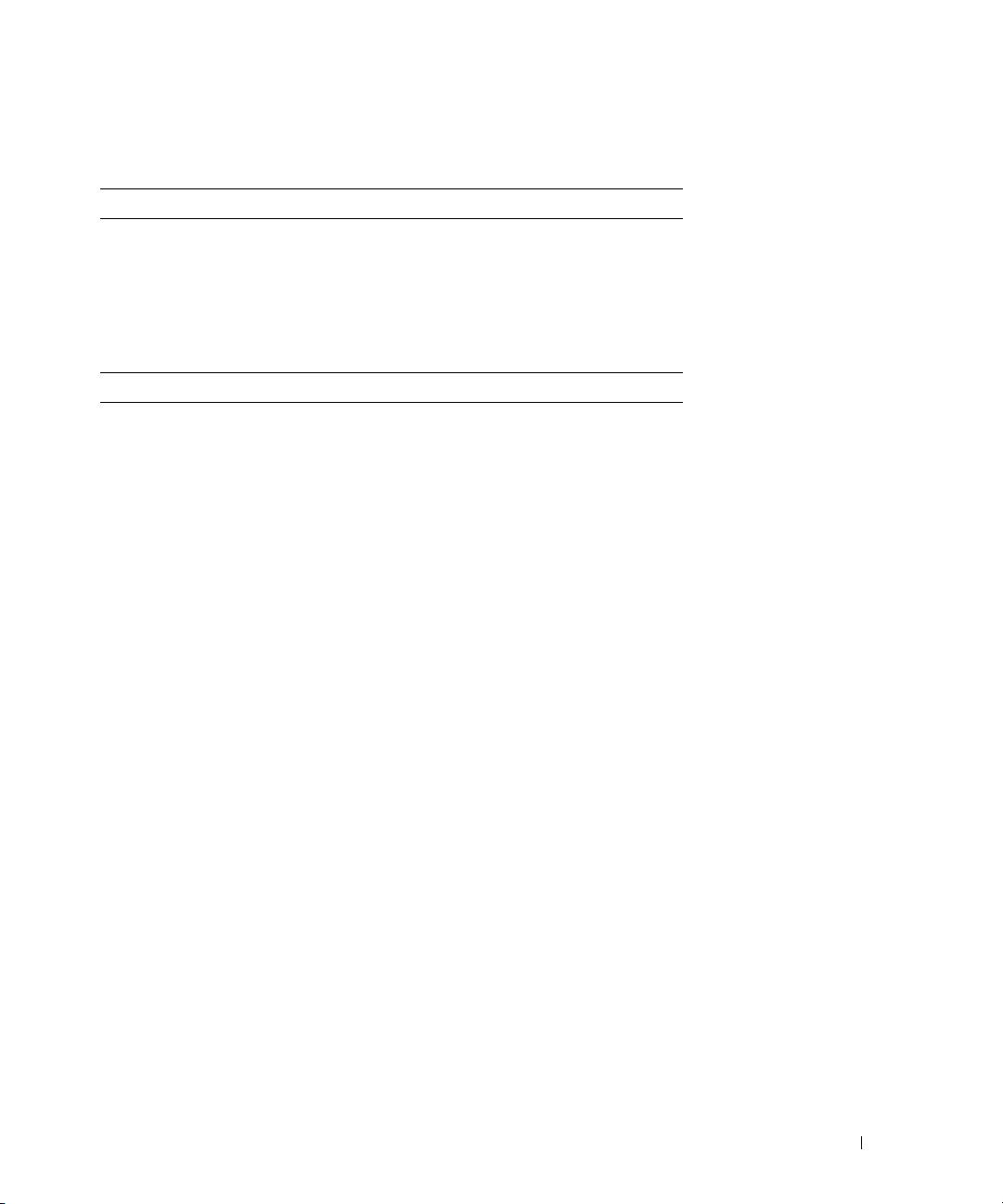
Tekniset tiedot
Fyysiset mitat
Korkeus 12,8 mm
Leveys 292 mm
Syvyys 207 mm
Paino (kun tietovälinepaikassa ei ole
0,61 kg
asemaa)
Verkkolaite
Tulojännite 100–240 VAC
Ottovirta (maksimi) 1,5 A
Tulotaajuus 50–60 Hz
Lähtövirta (maksimi) 3,34 A (65-W verkkolaite)
4,62 A (90-W verkkolaite)
Lähtöteho 65 W
90 W
Nimellislähtöjännite 19,5 VDC
Mitat ja paino (65 W:n verkkolaite):
Korkeus
28,3 mm
Leveys
57,8 mm
Syvyys
137,2 mm
Paino (johtojen kanssa) 0,36 kg
Mitat ja paino (90 W:n verkkolaite):
Korkeus
34,2 mm
Leveys
60,9 mm
Syvyys
153,42 mm
Paino (johtojen kanssa) 0,46 kg
Lämpötila-alue:
Käytön aikana
0 °– 35 °C
Varasto inti
-40 ° – 60 °C
Tietovälinepaikan asennusohje 93
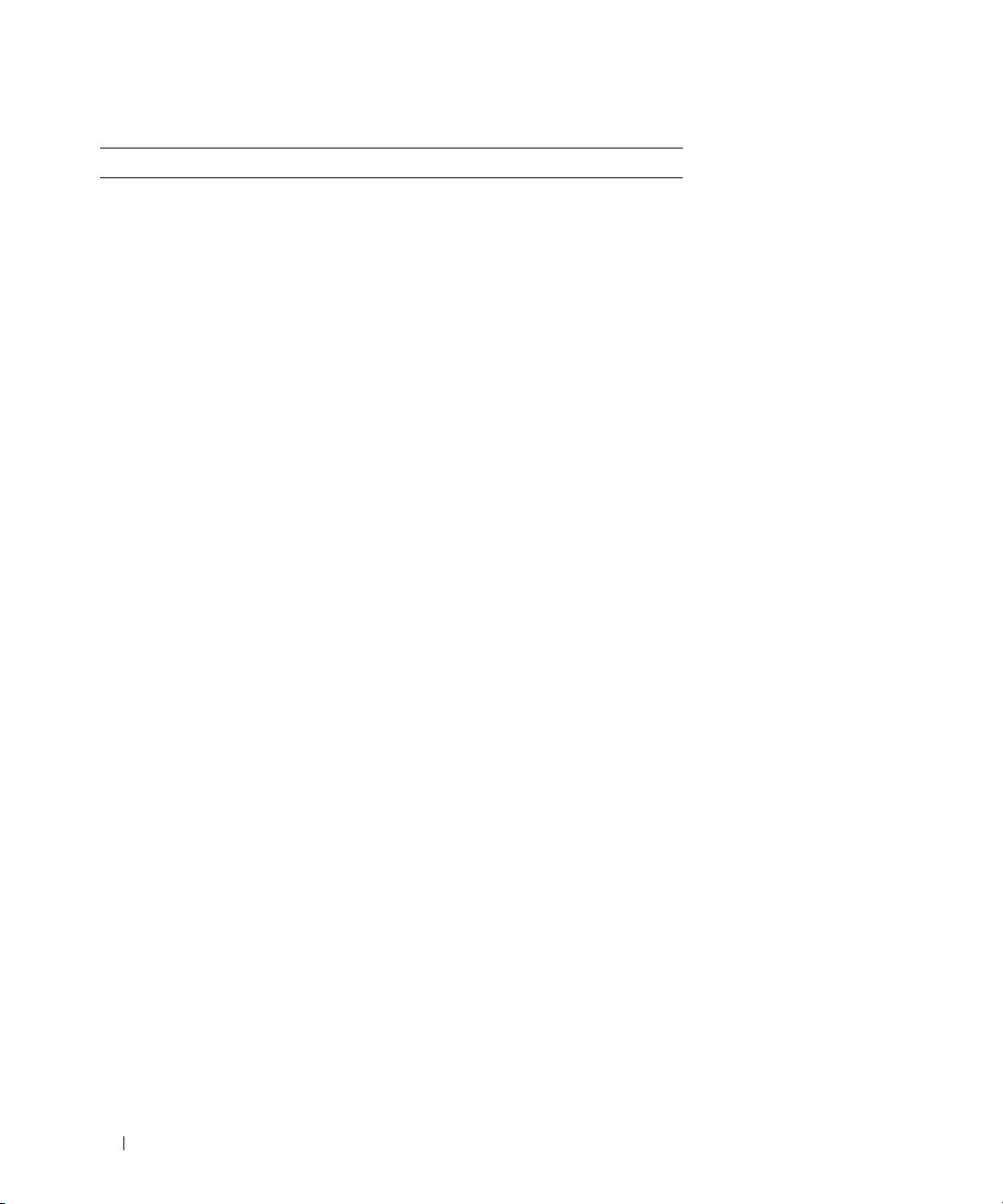
Portit ja liittimet
Verkkoliitin RJ-45-portti, 10/100/1000 Mbit/s BaseTX
Bus Master Ethernet
USB kolme 4-nastaista USB 2.0 -yhteensopivaa
liitintä
USB-liitin, joka antaa myös virtaa yksi 9-nastainen USB 2.0 -yhteensopivaa
liitin
Rinnakkaisliitäntä 25-reikäinen liitin, yksisuuntainen,
kaksisuuntainen tai ECP
Video 15-reikäinen liitin
DVI-liitin 24-reikäinen liitin
Sarja 9-nastainen liitin; 16550C-yhteensopiva,
UART, 16 tavun puskuriliitin
Ääni kuuloke-/kaiutinminiliitin (lähtö)
Telakointi 280-nastainen liitin
94 Tietovälinepaikan asennusohje
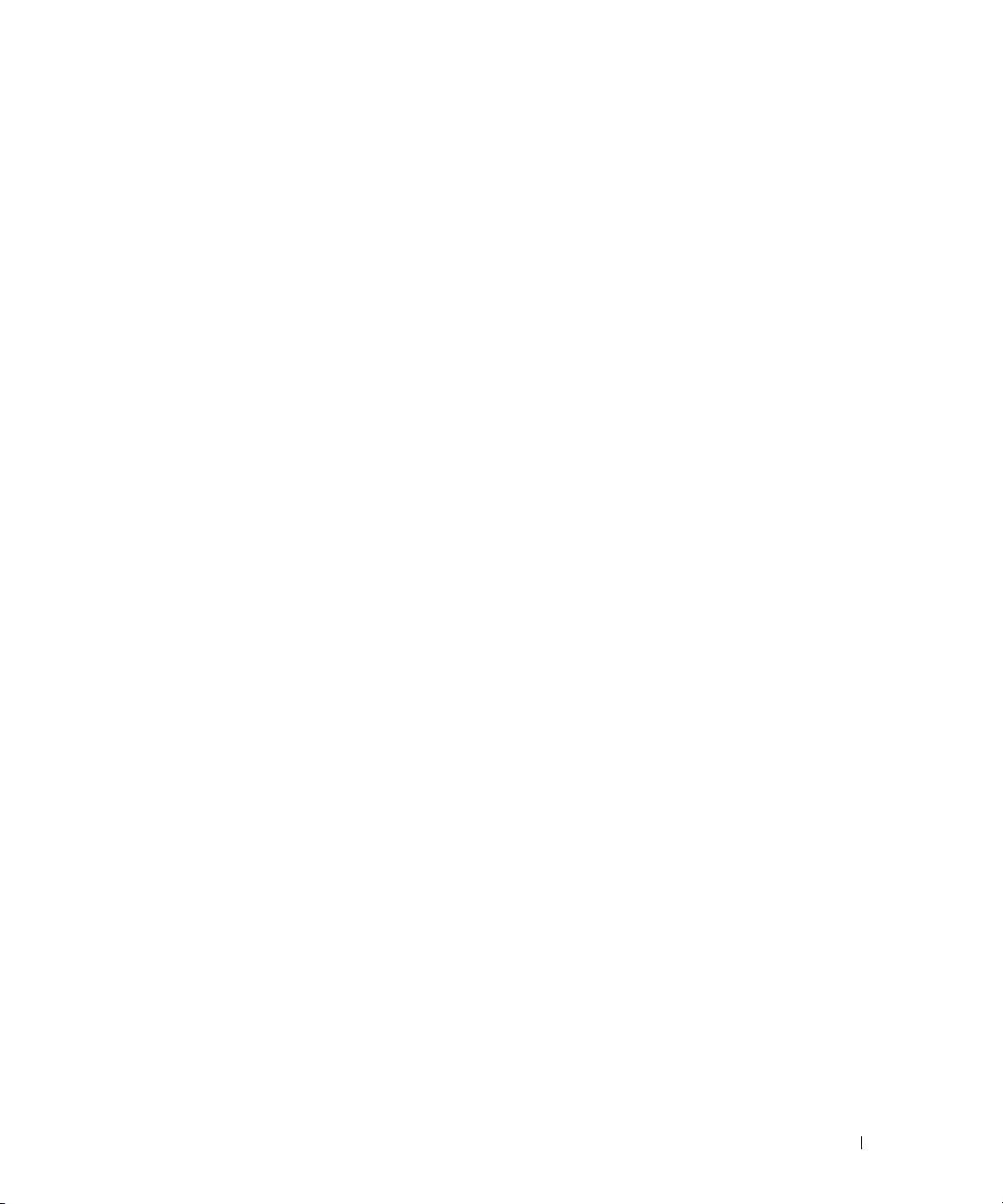
Säädöksiä
Sähkömagneettinen häiriö (EMI) tarkoittaa signaalia tai säteilyä, joka siirtyy vapaassa tilassa tai voima- tai signaalilinjojen
välityksellä ja vaarantaa radionavigoinnin tai muun turvapalvelun toimintaa tai heikentää, estää tai toistuvasti keskeyttää
luvanvaraisen radioviestintäpalvelun toiminnan. Radioviestintäpalveluja ovat muun muassa AM/FM-radiolähetykset,
televisiolähetykset, matkapuhelinpalvelut, tutka, lennonjohto, hakulaitteet ja Personal Communication Services (PCS) -palvelut.
Sähkömagneettiseen ympäristöön vaikuttavat näiden luvanvaraisten palvelujen lisäksi tahattomat säteilylähteet, esimerkiksi
tietokoneet ja muut digitaaliset laitteet.
Sähkömagneettisella yhteensopivuudella (EMC) tarkoitetaan sähkölaitteiden kykyä toimia yhdessä oikein sähkömagneettisessa
ympäristössä. Tämä tietokone on suunniteltu siten, että sen aiheuttama sähkömagneettinen häiriö on säädösten sallimissa rajoissa,
mutta häiriöitä voi silti esiintyä tietyissä käyttökohteissa. Sammuttamalla laitteen ja käynnistämällä sen uudelleen voit tarkistaa,
aiheuttaako laite häiriöitä radioviestintäpalveluissa. Voit koettaa poistaa mahdollisia häiriöitä seuraavilla toimenpiteillä:
• Suuntaa vastaanottimen antenni uudelleen.
• Muuta tietokoneen paikkaa suhteessa vastaanottimeen.
• Siirrä tietokone kauemmaksi vastaanottimesta.
• Kytke tietokone toiseen pistorasiaan, niin että tietokone ja vastaanotin eivät ole samassa virtapiirissä.
Ota tarvittaessa yhteyttä Dellin tukeen tai radio- ja televisiotekniikkaan erikoistuneeseen henkilöön.
Lisätietoja säännöksistä on tietokoneen Omistajan oppaassa tai Käyttöoppaassa.
Dell™-tuotteet on suunniteltu, testattu ja luokiteltu niille tarkoitettuja sähkömagneettisia ympäristöjä varten. Nämä sähkömagneettiset
ympäristöluokitukset viittaavat yleensä seuraaviin yhdenmukaistettuihin määräyksiin:
• Luokka A on yleensä tarkoitettu yritys- tai teollisuusympäristöjä varten. Luokan B tuotteita voidaan käyttää myös luokan
A ympäristössä.
• Luokka B on yleensä tarkoitettu asuinympäristöjä varten. Luokan A tuotteita ei tule käyttää luokan B ympäristössä.
Tietotekniikkalaitteilla, mukaan luettuina laitteet, laajennuskortit, tulostimet, tulo-/lähtölaitteet (I/O), monitorit ja niin edelleen,
jotka on sisäänrakennettu tai yhdistetty tietokoneeseen, tulee olla sama sähkömagneettinen ympäristöluokitus kuin tietokoneella.
Huomautus suojatuista signaalikaapeleista: Käytä vain suojattuja kaapeleita laitteiden yhdistämiseen mihin tahansa Dell-
laitteeseen radioviestintäpalveluiden häiriömahdollisuuden pienentämiseksi. Käytä suojattuja signaalikaapeleita sen
varmistamiseksi, että asianmukainen sähkömagneettinen yhteensopivuusluokitus säilyy tarkoitetussa käyttöympäristössä.
Delliltä on saatavana kaapeli rinnakkaisliitäntää käyttäviä tulostimia varten. Voit halutessasi tilata kaapelin Delliltä WWW-
osoitteesta www.dell.com.
Dell on määrittänyt tämän tuotteen olevan luokan B harmonisoitu tuote. Seuraavissa osioissa on maakohtaisia EMC-/EMI-tietoja
tai tuoteturvallisuustietoja.
Katso lisää säädöksiä koskevia tietoja kohdasta "Regulatory Notices" sivulta 21.
Tietovälinepaikan asennusohje 95
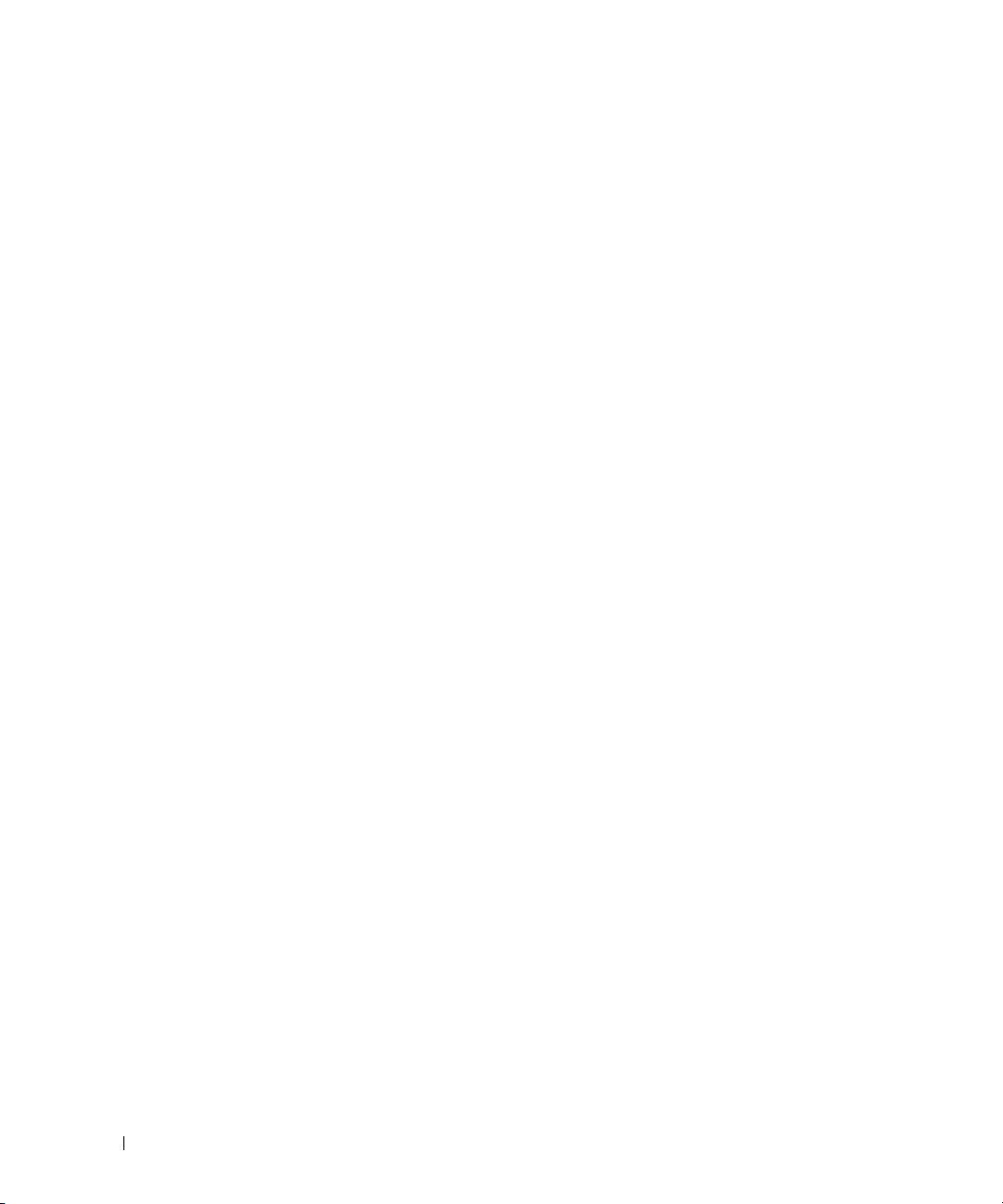
96 Tietovälinepaikan asennusohje
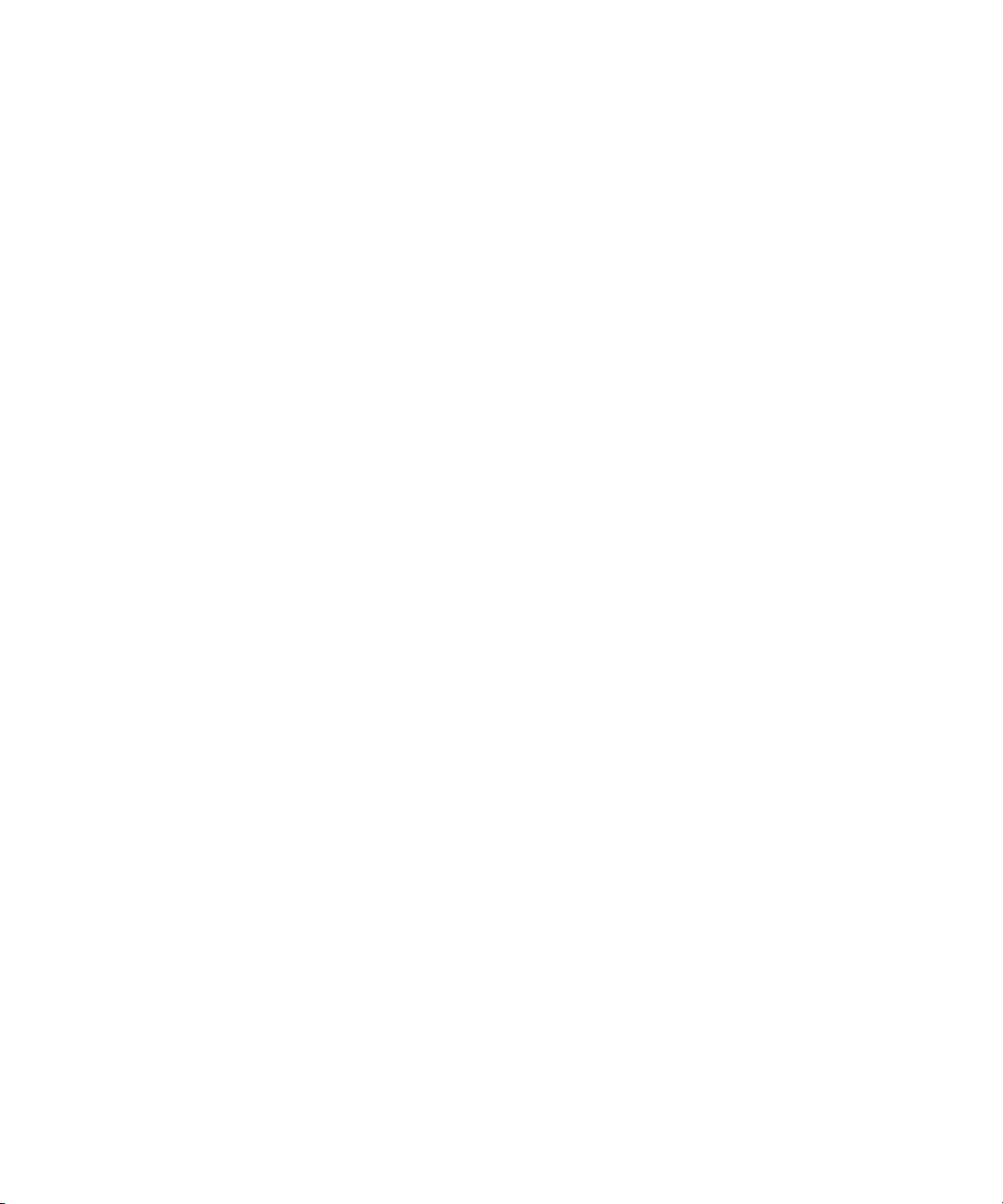
Dell™ Latitude™ Systems
Οδηγός ρύθµισης
βάσης µέσων
Μοντέλο PR09S
www.dell.com | support.dell.com
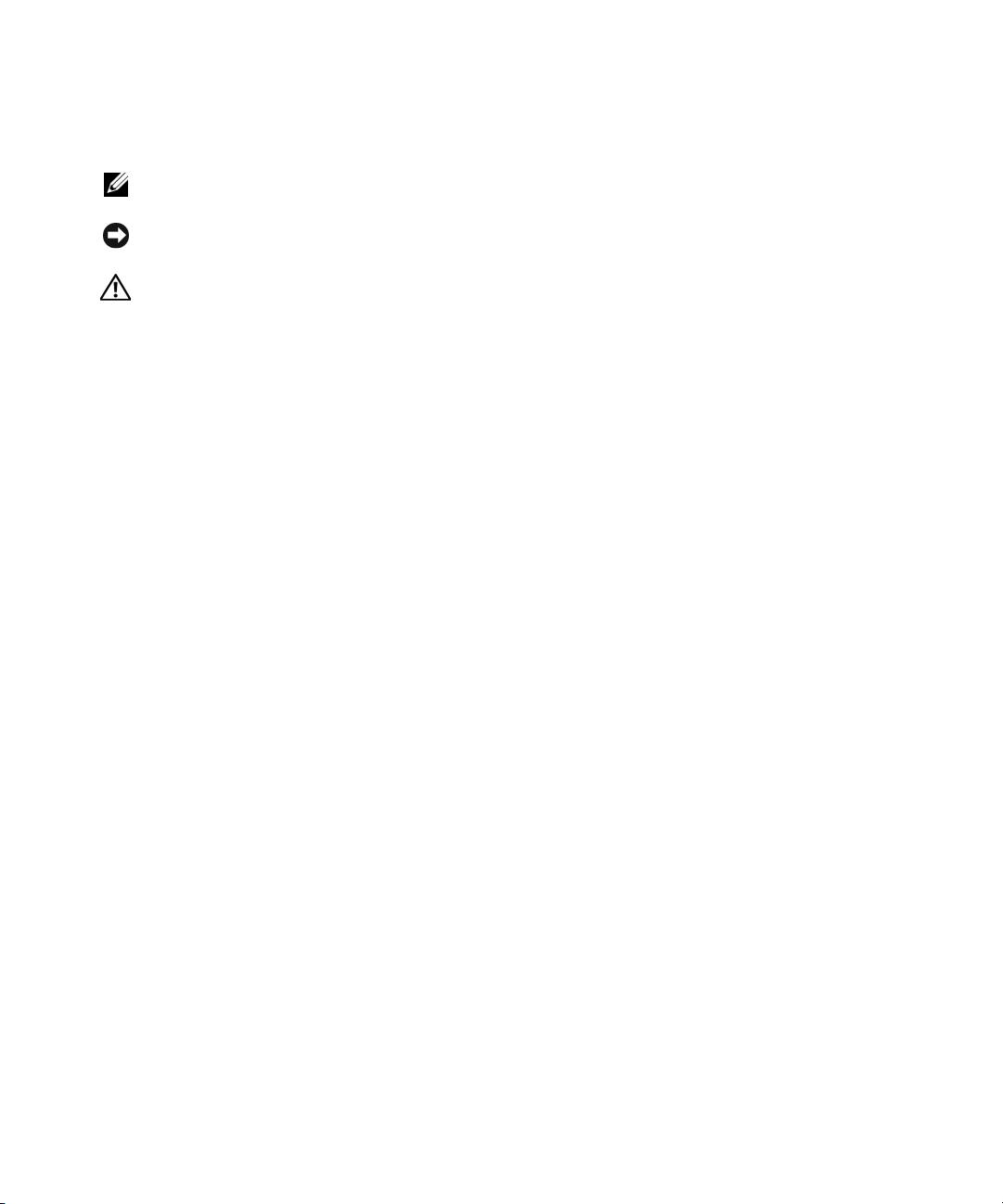
Σηµειώσεις, ειδοποιήσεις και προφυλάξεις
ΣΗΜΕΙΩΣΗ: Η ΣΗΜΕΙΩΣΗ υποδεικνύει σηµαντικές πληροφορίες που σας βοηθούν να χρησιµοποιείτε
καλύτερα τον υπολογιστή σας.
ΕΙ∆ΟΠΟΙΗΣΗ : Η ΕΙ∆ΟΠΟΙΗΣΗ υποδηλώνει είτε πιθανή βλάβη στο υλικό είτε απώλεια δεδοµένων και
υποδεικνύει τον τρόπο µε τον οποίο µπορείτε να αποφύγετε το πρόβληµα.
ΠΡΟΣΟΧΗ: Η ΠΡΟΣΟΧΗ επισηµαίνει ενδεχόµενο κίνδυνο βλάβης στον εξοπλισµό, τραυµατισµού
ή θανάτου.
Συντοµεύσεις και ακρωνύµια
Για µια πλήρη λίστα συντοµεύσεων και ακρωνυµίων ανατρέξτε στην ενότητα
Οδηγός χρήσης του Dell™ Latitude™
D420
(ανάλογα µε το λειτουργικό σας σύστηµα, κάντε διπλό κλικ στο εικονίδιο
Οδηγός χρήσης
στην επιφάνεια
εργασίας ή κάντε κλικ µε τη σειρά στο κ ουµπί
Start
(Έναρξη),
→
Help and Support
(Βοήθεια και υποστήριξη),
→
User and system guides
(Οδηγοί χρήστη και συστήµατος),
→
User’s guides
(Οδηγοί χρήστη)
και, στη συνέχεια,
κλικ στην επιλογή
Οδηγός χρήσης του Dell Latitude
).
____________________
Οι πληροφορίες που περιλαµβάνει το παρόν έγγραφο ενδέχεται να αλλάξουν χωρίς προειδοποίηση.
© 2006 Dell Inc. Με επιφύλαξη κάθε νόµιµου δικαιώµατος.
Απαγορεύεται αυστηρά η αναπαραγωγή µε οποιονδήποτε τρόπο χωρίς τη γραπτή άδεια της Dell Inc.
Εµπορικά σήµατα που χρησιµοποιούνται στο παρόν κείµενο: Dell και το λογότυπο DELL είναι εµπορικά σήµατα της Dell Inc. Microsoft και
Windows είναι κατατεθέντα εµπορικά σήµατα της
Microsoft Corporation.
Άλλα εµπορικά σήµατα και ονόµατα ίσως χρησιµοποιούνται στο παρόν έγγραφο ως αναφορά είτε στους κατόχους των σηµάτων και των
ονοµάτων είτε στα προϊόντα τους. Η Dell Inc. αποποιείται κάθε αξίωση ιδιοκτησίας επί των εµπορικών σηµάτων και ονοµάτων τρίτων.
Μοντέλο PR09S
Μάρτιος 2006 P/N RP468 Αναθ. A00

